Một trong những tính năng mới tuyệt vời nhất trong Windows 7 là Jump Lists hiển thị khi bạn nhấp chuột phải vào các biểu tượng trên thanh tác vụ, nhưng bạn có gặp sự cố với chúng không? Điều này đã xảy ra với tôi, và may mắn thay tôi đã tìm ra giải pháp.
Giải pháp này không phải là hoàn hảo, trên thực tế, nó sẽ xóa sạch phương tiện chặn và xóa tất cả các mục được ghim của bạn — nhưng hy vọng chỉ là các mục dành cho Windows Explorer chứ không phải các ứng dụng còn lại của bạn.
Vấn đề: Các mặt hàng bị mắc kẹt
Thực tế, bạn có thể khắc phục sự cố này bằng cách ghim một thư mục trên ổ đĩa được ánh xạ hoặc ổ USB bên ngoài. Sau đó, ngắt kết nối ổ đĩa và bạn sẽ thấy rằng bạn chỉ đơn giản là không thể loại bỏ nó.
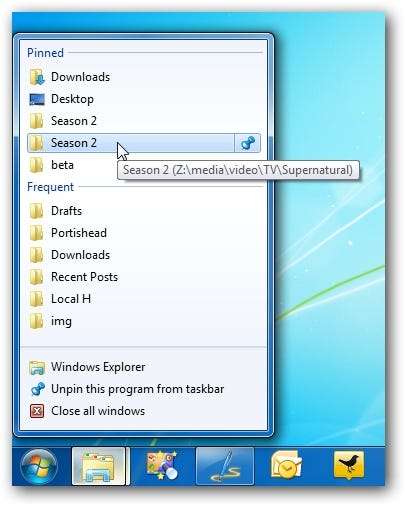
Bạn có thể thử và bỏ ghim tất cả những gì bạn muốn, nhưng chúng sẽ không biến mất. Thực sự là khá bực mình!
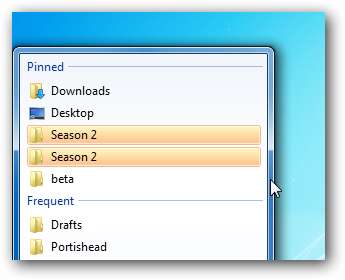
Rất may, có một giải pháp, mặc dù nó không phải là giải pháp thân thiện nhất.
Khắc phục sự cố
Những gì chúng ta có thể làm để giải quyết vấn đề này là xóa tệp lưu trữ các mục đã ghim vào bộ nhớ cache. Bạn có thể tự mình xem các tệp đó bằng cách mở cửa sổ Explorer và dán vào đường dẫn sau:
% APPDATA% \ Microsoft \ Windows \ Gần đây \ Tự động
Thật không may, tất cả các tệp này đều không thể đọc được bởi con người, mặc dù bạn có thể tìm hiểu xem chúng được gán cho cái gì bằng cách mở chúng trong Notepad. Điều quan trọng cần biết là dường như có một trong những điều này cho mỗi ứng dụng.
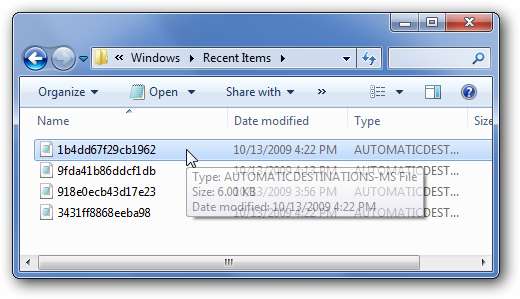
Tại thời điểm này, cách tốt nhất là tìm kiếm văn bản của mục được ghim trong các tệp này. Bạn có thể làm như vậy từ dấu nhắc lệnh bằng cách sử dụng lệnh sau, thay thế “Mục được ghim” bằng tên của mục bị kẹt của bạn.
find / C “Mục được ghim”% appdata% \ microsoft \ windows \ Recent \ automaticdestination \ *
Ví dụ: mục bị mắc kẹt của tôi được đặt tên là “Phần 2”, vì vậy tôi đã chạy tìm kiếm này tại dấu nhắc lệnh và bạn sẽ thấy rằng nó quay lại với một kết quả có “1” và tất cả phần còn lại được đặt thành “ 0 ”. Mục cụ thể này chứa chuỗi tìm kiếm của tôi, vì vậy tôi có thể chỉ cần xóa tệp (mặc dù bạn có thể di chuyển nó đến một nơi khác).
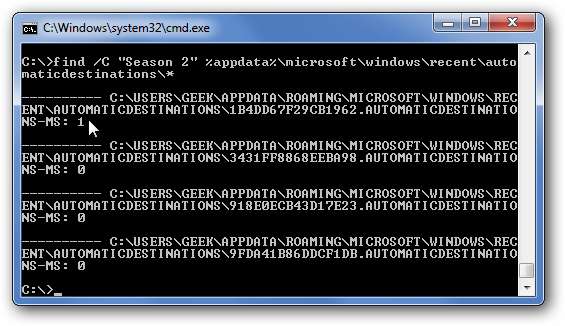
Khắc phục các mục Explorer bị mắc kẹt
Trong quá trình thử nghiệm của mình, tôi phát hiện ra rằng Windows Explorer dường như luôn sử dụng cùng một tên tệp chính xác để lưu trữ các mục được ghim / gần đây: 1B4DD67F29CB1962.
Vì vậy, bạn có thể thử lệnh này, lệnh này sẽ xóa tất cả các mục gần đây và được ghim chỉ dành cho Windows Explorer:
del% appdata% \ microsoft \ windows \ Recent \ automaticdestination \ 1B4DD67F29CB1962.AUTOMATICDESTINATIONS-MS
Nếu cách đó không hiệu quả, bạn cần phải xem qua các tệp như được tham chiếu ở trên — hoặc bạn có thể xóa tất cả các tệp nếu muốn. (có lẽ tốt nhất nên tạo một bản sao lưu của chúng).
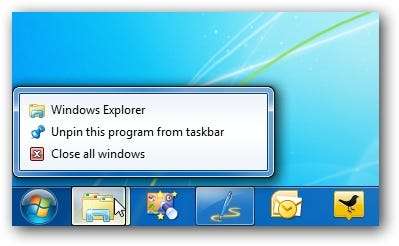
Bạn sẽ thấy rằng bây giờ Jump List của tôi dành cho Windows Explorer hiện đã hoàn toàn trống — nhưng ít nhất thì mục bị kẹt đã biến mất.







